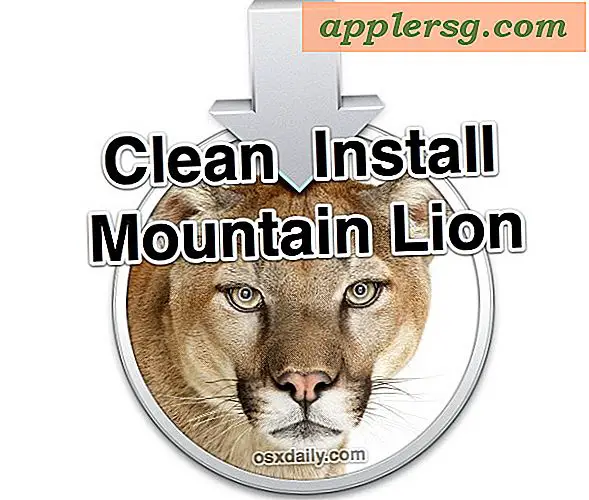So erstellen Sie ein ISO-Image
Artikel, die Sie benötigen
Dienstprogramm zum Erstellen von CD/DVD-Images (z. B. MagicISO)
Platz auf der Festplatte für die Größe des Bildes
Eine ISO-Datei ist ein Archiv oder eine "Image"-Datei. ISO-Dateien können von CDs, DVDs oder Dateigruppen auf einer Festplatte erstellt werden. Das ISO-Image behält die ursprüngliche Dateistruktur bei, während die im Image enthaltenen Dateien komprimiert oder komprimiert werden, um Speicherplatz zu sparen. ISO ist ein Akronym für die International Organization for Standardization. Ursprünglich wurde die ISO-Datei als ISO9660 als Dateisystemstandard für eine CD spezifiziert. Der Name ISO umfasst mittlerweile auch DVD-Image-Daten. Eine Anwendung zum Erstellen von ISO-Images ist MagicISO. MagicISO ist kostenlos und kann heruntergeladen werden (siehe Ressourcen).
Laden Sie ein ISO-Maker-Dienstprogramm wie MagicISO herunter und installieren Sie es (siehe Ressourcen).
Öffnen Sie MagicISO, indem Sie mit der rechten Maustaste auf das MagicISO-Symbol in der Taskleiste (unten rechts auf Ihrem Bildschirm) klicken, um das Programm zu öffnen, oder navigieren Sie zur MagicDisc-Option in der Programmliste und wählen Sie die MagicDisc / MagicISO-Option. Nach der Auswahl aus der Programmliste wird das Symbol in der Taskleiste angezeigt. Klicken Sie mit der rechten Maustaste auf das MagicISO-Symbol.
Wählen Sie im Kontextmenü die Option "CD/DVD-Image erstellen".
Wählen Sie das CD- oder DVD-Laufwerk aus, das die CD oder DVD enthält, von der das ISO-Image erstellt werden soll. Wählen Sie das Gerät aus der ersten Dropdown-Box im MagicISO-Fenster aus. Um eine Image-Datei aus Dateien auf der Festplatte anstelle einer CD oder DVD zu erstellen, wählen Sie in diesem Schritt den MagicISO Virtual DVD-Treiber aus. Es wird kein physisches CD- oder DVD-Laufwerk benötigt.
Wählen Sie die Ausgabedatei aus oder geben Sie sie an. Wenn keine ISO-Datei zum Überschreiben vorhanden ist, geben Sie den Namen der neuen ISO-Datei in das Eingabefeld ein. Um eine vorhandene Datei auszuwählen, klicken Sie auf das Ordnersymbol rechts neben dem Eingabefeld und navigieren Sie zur gewünschten Datei.
Wählen Sie im dritten Eingabefeld den Ausgabetyp aus. Um eine ISO-Datei zu erstellen, wählen Sie ISO als Ausgabeoption aus dem Dropdown-Feld. Andere Arten von Bildern sind verfügbar. ISO ist jedoch ein Standard und wird von allen Anwendungen zum Brennen von CDs/DVDs erkannt. Andere Bildtypen können proprietär sein. NRG-Dateien sind beispielsweise der proprietäre Bilddateityp für die Anwendung Nero Burning Rom.
Aktivieren Sie das Kontrollkästchen "Passwortschutz aktivieren". Drücken Sie "Enter" und bestätigen Sie bei Bedarf ein Passwort.
Wählen Sie „CD-Image erstellen“ aus dem Menü „Optionen“ unten im Fenster.
OK klicken". Die ISO-Datei wird erstellt und gespeichert, wo im Parameter Ausgabedatei angegeben.
Öffnen Sie den Windows Explorer und navigieren Sie zum Speicherort der Ausgabedatei. Überprüfen Sie die neue ISO-Datei, indem Sie die Dateigröße überprüfen. Die Größe sollte mit der Größe der Original-CD, DVD oder Dateigruppe übereinstimmen.
Warnungen
ISO-Images sind groß. Bei CD-Dateien können ISO-Images bis zu 700 MB und bei DVD-Dateien zwischen 4 GB und 6 GB liegen, je nach Standard bzw. hoher Kapazität. Stellen Sie sicher, dass auf Ihrer Festplatte genügend Speicherplatz verfügbar ist, um mit den Dateien zu arbeiten und das ISO-Image zu speichern.